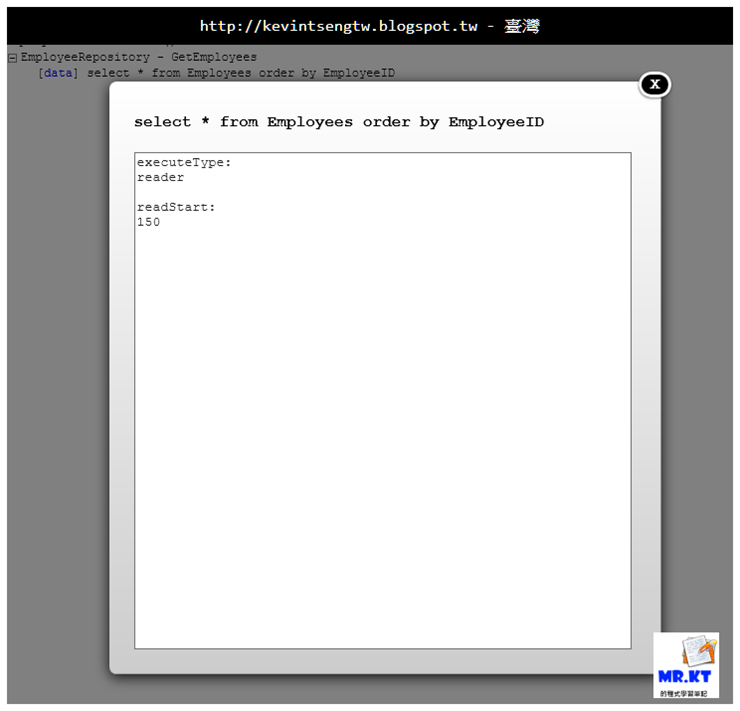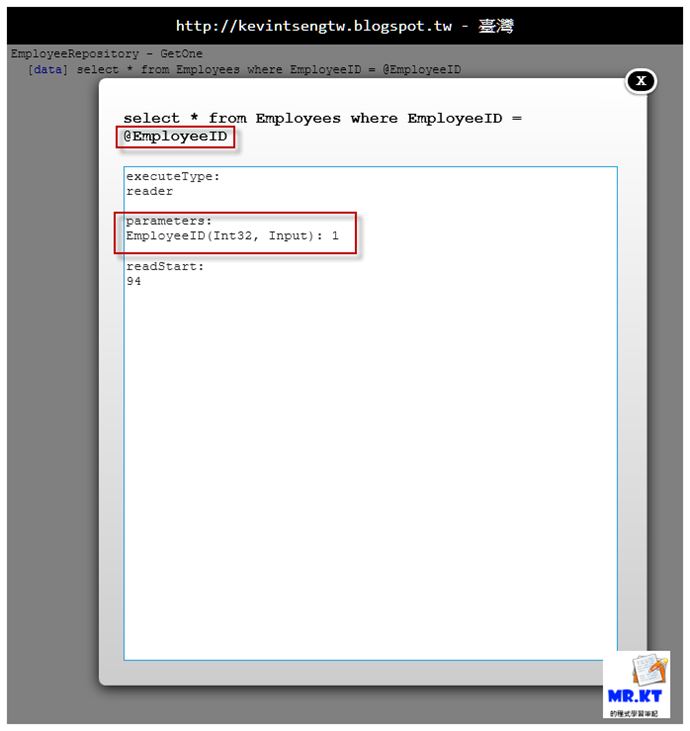上一篇「NanoProfiler 對於資料庫存取的監控 - ADO.NET」的最後有講到使用 ADO.NET 進行資料存取處理雖然可以使用 NanoProfiler 將程式的執行效能作監控,但是卻無法將執行的 T-SQL 內容給記錄起來,所以算是一個未完成品。
現在這一篇則是改用 Dapper 取代 ADO.NET 的操作,然後再使用 NanoProfiler.Data 去進行資料存取的監控並且將執行的 T-SQL 給記錄起來。
這個部落格在去年九月時有發表了一系列數篇的 Dapper 相關文章,其中有一篇就是使用了同樣的一個範例,將原本已經有 ADO.NET, Enterprise Library Data Access Application Block, Entity Framework 三種資料存取方式的 Repository 又多增加了一個使用 Dapper 的 Repository,
這篇就依照該篇文章的實作去增加使用 Dapper 的 Repository,然後接著的步驟就跟上一篇「NanoProfiler 對於資料庫存取的監控 - ADO.NET」一樣,透過 NuGet 在專案裡安裝 NanoProfiler.Data 套件,建立介面 IDatabaseHelper 與實作類別 DatabaseHelper,
再來就是在 EmployeeRepository.cs 裡使用 ProfilingSession 將資料存取的程式包起來,
using System.Collections.Generic;
using System.Linq;
using Dapper;
using EF.Diagnostics.Profiling;
using Sample.Domain;
using Sample.Repository.Interface;
namespace Sample.Repository.Dapper
{
public class EmployeeRepository : BaseRepository, IEmployeeRepository
{
private IDatabaseHelper DatabaseHelper { get; set; }
public EmployeeRepository(IDatabaseHelper databaseHelper)
{
this.DatabaseHelper = databaseHelper;
}
public Employee GetOne(int id)
{
using (ProfilingSession.Current.Step("EmployeeRepository - GetOne"))
{
var profiledDbConnection =
this.DatabaseHelper.GetProfiledConnection(this.ConnectionString, ProfilingSession.Current);
string sqlStatement = "select * from Employees where EmployeeID = @EmployeeID";
using (var conn = profiledDbConnection)
{
var result = conn.Query<Employee>(
sqlStatement,
new
{
EmployeeID = id
})
.FirstOrDefault();
return result;
}
}
}
public IEnumerable<Employee> GetEmployees()
{
using (ProfilingSession.Current.Step("EmployeeRepository - GetEmployees"))
{
var profiledDbConnection =
this.DatabaseHelper.GetProfiledConnection(this.ConnectionString, ProfilingSession.Current);
string sqlStatement = "select * from Employees order by EmployeeID";
using (var conn = profiledDbConnection)
{
var result = conn.Query<Employee>(sqlStatement);
return result;
}
}
}
}
}
再來就是讓 Sample.Web.WebApi 專案改用 Sample.Repository.Dapper,
上面的步驟都處理完成後就直接執行,在 Postman 裡多執行幾次,最後再開啟 NanoProfiler 的 Profiling Results 頁面,
點開第一個執行的 api/Employee 項目,查看 Detail 內容,這時候有沒有看到什麼呢?紅色的部分就是NanoProfiler.Data 將資料存取的 T-SQL 執行的時間與內容給記錄起來,
在 Detail 裡會將該次 Request 裡有對資料庫存取的次數與時間給統計起來
點選紅色項目、T-SQL 前面的 [data] 連結,會開啟一個 modal window 顯示 T-SQL 的內容,
如果是有參數的話,就會在 modal window 裡顯示,例如:
過去在 ASP.NET MVC 的專案裡要看這樣的監控資料還可以使用 MiniProfiler 或 Glimpse,現在 ASP.NET WebApi 專案裡也可以藉由 NanoProfiler 去監控並觀察程式執行的效能,尤其是 NanoProfiler.Data 的搭配使用,讓以往不好去觀測的 T-SQL 執行內容與效能數據可以更方便的清楚看到。
對了,之前曾經介紹過的 Prefix 也一樣可以做到監測,但使用上就不像 NanoProfiler 這麼簡單與方便,但顯示介面則是 Prefix 比較漂亮,當然有蠻多需要花錢購買的 APM 系統也一樣可以都做到同樣的功能,但畢竟功能完備的 APM 並不是每個開發團隊能夠負擔得起的。
延伸閱讀
Profile ASP.NET Application 使用 Prefix
參考資料
NanoProfiler Wiki - 4. How to enable DB profiling?
NanoProfiler - 适合生产环境的性能监控类库 之 基本功能篇 - Teddy's Knowledge Base - 博客园
以上
純粹是在寫興趣的,用寫程式、寫文章來抒解工作壓力